| |
|
|
|
|
|
|
Klik op het logo voor hulp op afstand
| |
| |
|
|
|
|
Model / vleugel opladen uit de bibliotheek |
|
Bij het opladen van modellen en vleugels uit de bibliotheek zijn er aparte functies voorzien voor het opladen van een model / vleugel in één opening en voor het opladen van modellen / vleugels in meerdere openingen.
Om éénzelfde type model / vleugel op te laden in meerdere openingen doet u als volgt:
-
Selecteer de functie  ‘Bibliotheekmodel opladen in meerdere openingen’ indien het een model betreft ‘Bibliotheekmodel opladen in meerdere openingen’ indien het een model betreft
of
-
Selecteer de functie  ‘Bibliotheekvleugel opladen in meerdere openingen’ als het om een vleugel gaat. ‘Bibliotheekvleugel opladen in meerdere openingen’ als het om een vleugel gaat.
In ons voorbeeld selecteren we de functie ‘Bibliotheekmodel opladen in meerdere openingen’ om éénzelfde model op te laden in verschillende gevelopeningen:
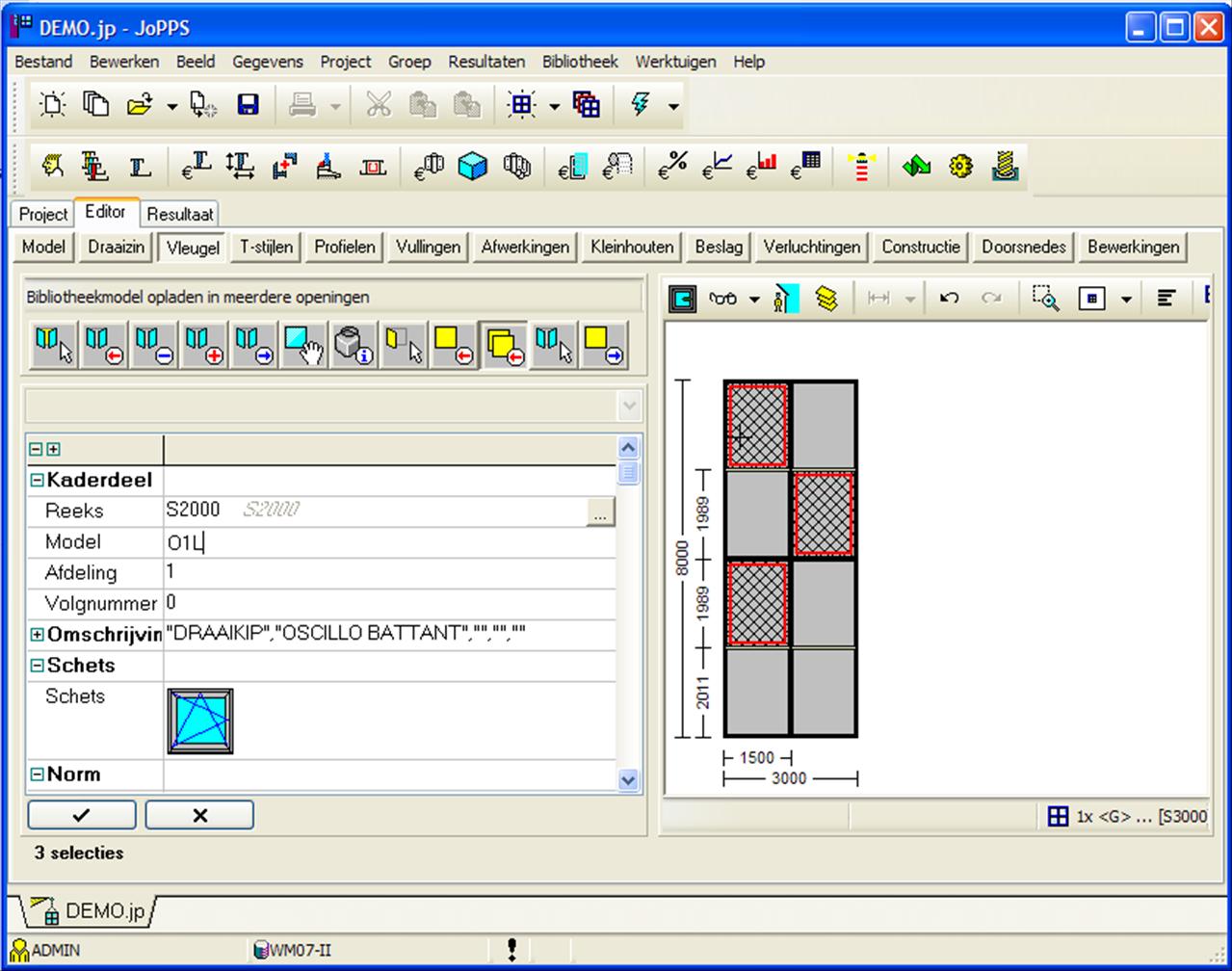
-
Klik in de schets de eerste opening waarin het model moet opgeladen worden en doe CTRL+klik om ook de 2de, 3de en volgende openingen te selecteren.
-
Definieer het op te laden model. Als u de modelcode kent, dan kan u deze zelf in het veld intikken. Kent u de code niet, klik dan ... om het gewenste model te selecteren via het popupmenu.
-
Bevestig via ENTER of via klik op de vink onderaan. Het popupscherm met de vraag of de bestaande vullingen al dan niet eerst moeten verwijderd worden, verschijnt:
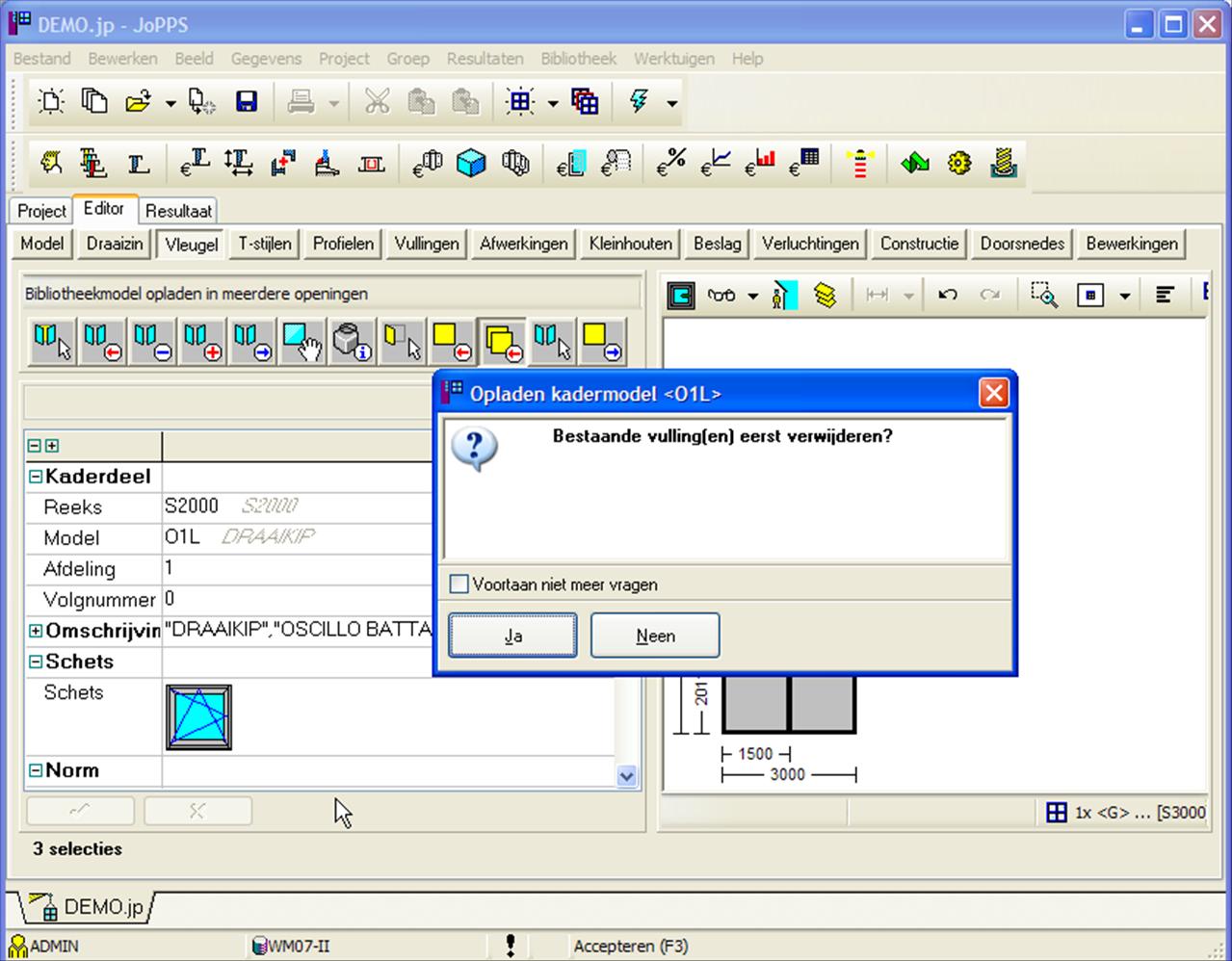
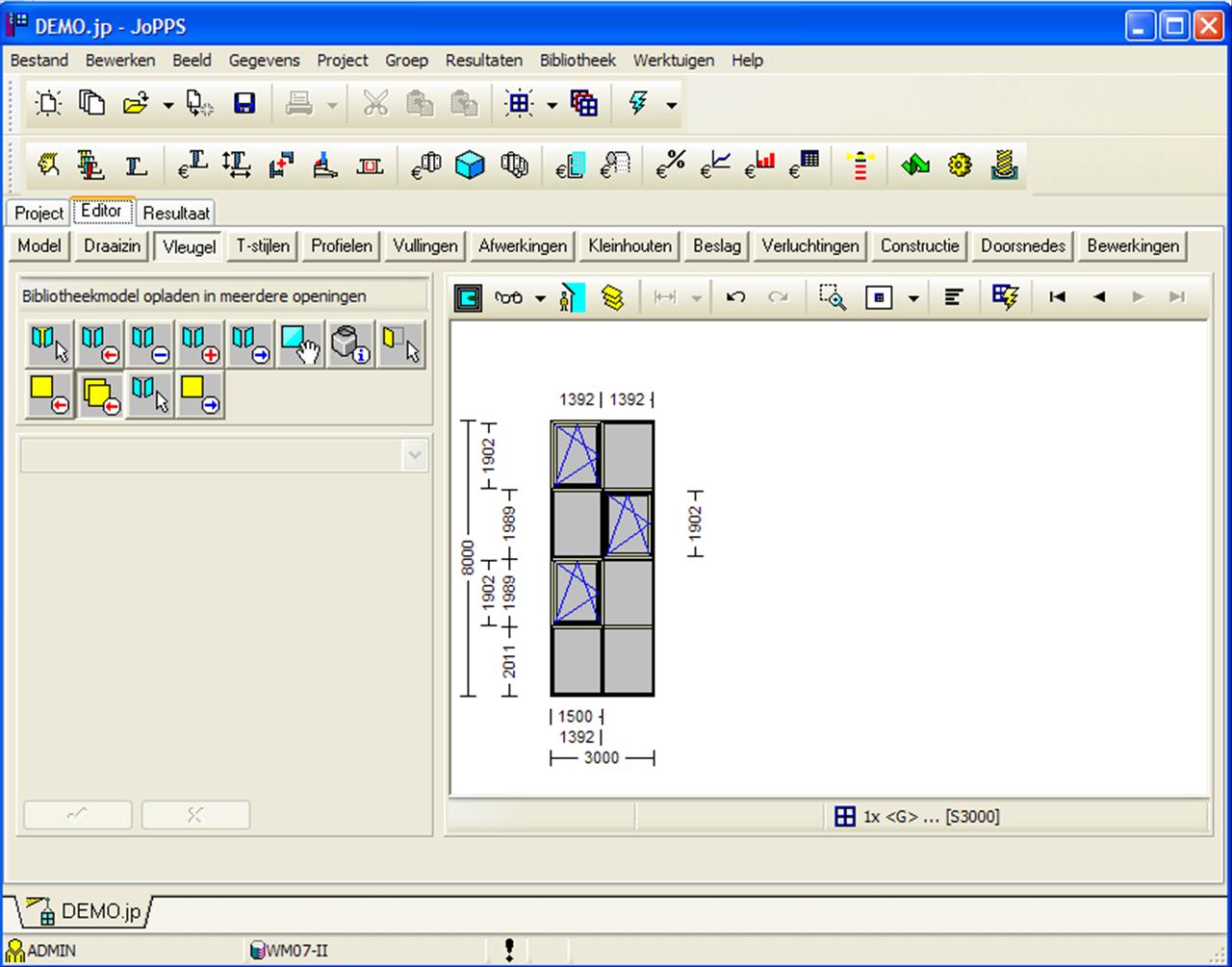
 Indien er voor het opgeladen model taken zijn gedefinieerd, dan worden deze mee uitgevoerd voor alle geselecteerde openingen. Indien er voor het opgeladen model taken zijn gedefinieerd, dan worden deze mee uitgevoerd voor alle geselecteerde openingen.
Om een model / vleugel op te laden in één opening doet u als volgt:
-
Selecteer de functie  ‘Bibliotheekmodel opladen in één opening’ indien het een model betreft ‘Bibliotheekmodel opladen in één opening’ indien het een model betreft
of
-
Selecteer de functie  ‘Bibliotheekvleugel opladen in één opening’ als het om een vleugel gaat. ‘Bibliotheekvleugel opladen in één opening’ als het om een vleugel gaat.
In ons voorbeeld selecteren we de functie ‘Bibliotheekvleugel opladen in één opening’:
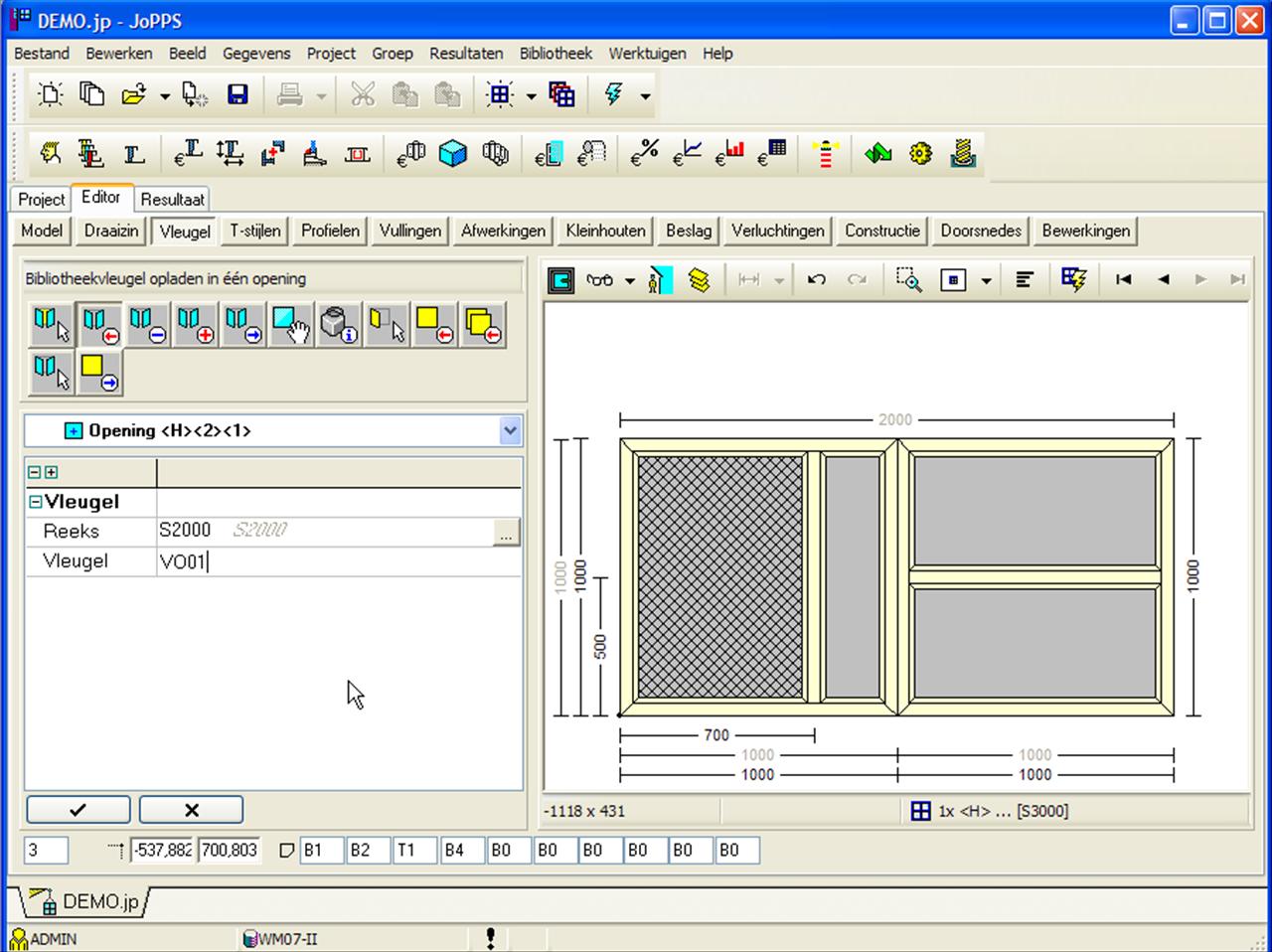
-
Klik in de schets de opening waarin de vleugel moet opgeladen worden.
-
Definieer de op te laden vleugel. Als u de vleugelcode kent, dan kan u deze zelf in het veld intikken. Kent u de code niet, klik dan ... om de gewenste vleugel te selecteren via het popupmenu.
-
Bevestig via ENTER of via klik op de vink onderaan. Het popupscherm met de vraag of de bestaande vulling al dan niet eerst moet verwijderd worden, verschijnt:
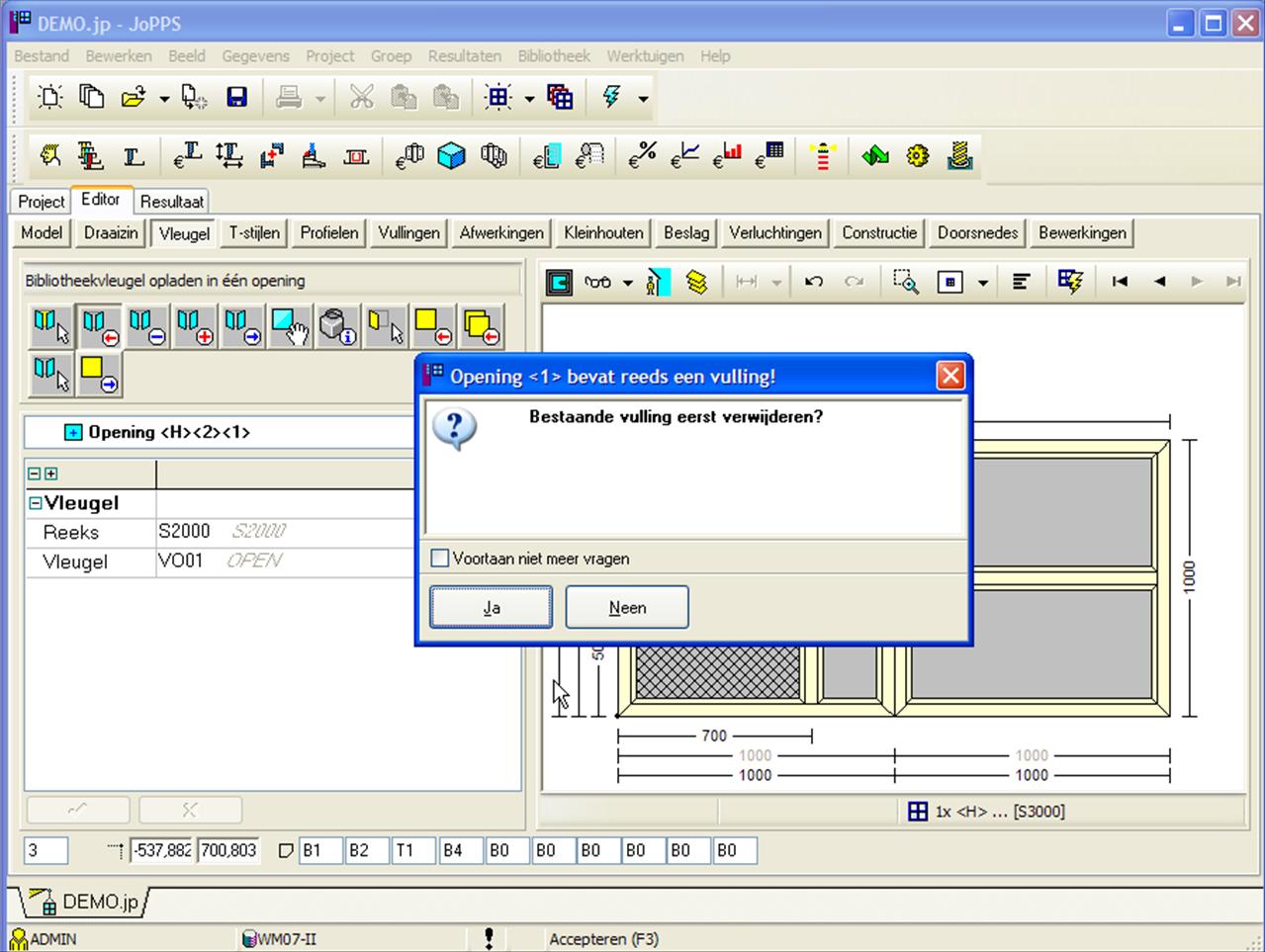
- Klik JA (of druk ENTER) om de bestaande vulling te verwijderen, klik NEEN om ze te behouden. De betreffende vleugel is toegevoegd, gedefinieerde taken worden mee uitgevoerd.
Bij het opladen van een model of een vleugel uit de bibliotheek, wordt de bijhorende informatie (Info, Prijsblok, Tijden,...) zoals oorspronkelijk voor het model / de vleugel gedefinieerd mee overgenomen en ingevuld in de respectievelijke velden. Alvorens te bevestigen kan u deze oorspronkelijke informatie nog wijzigen indien gewenst.
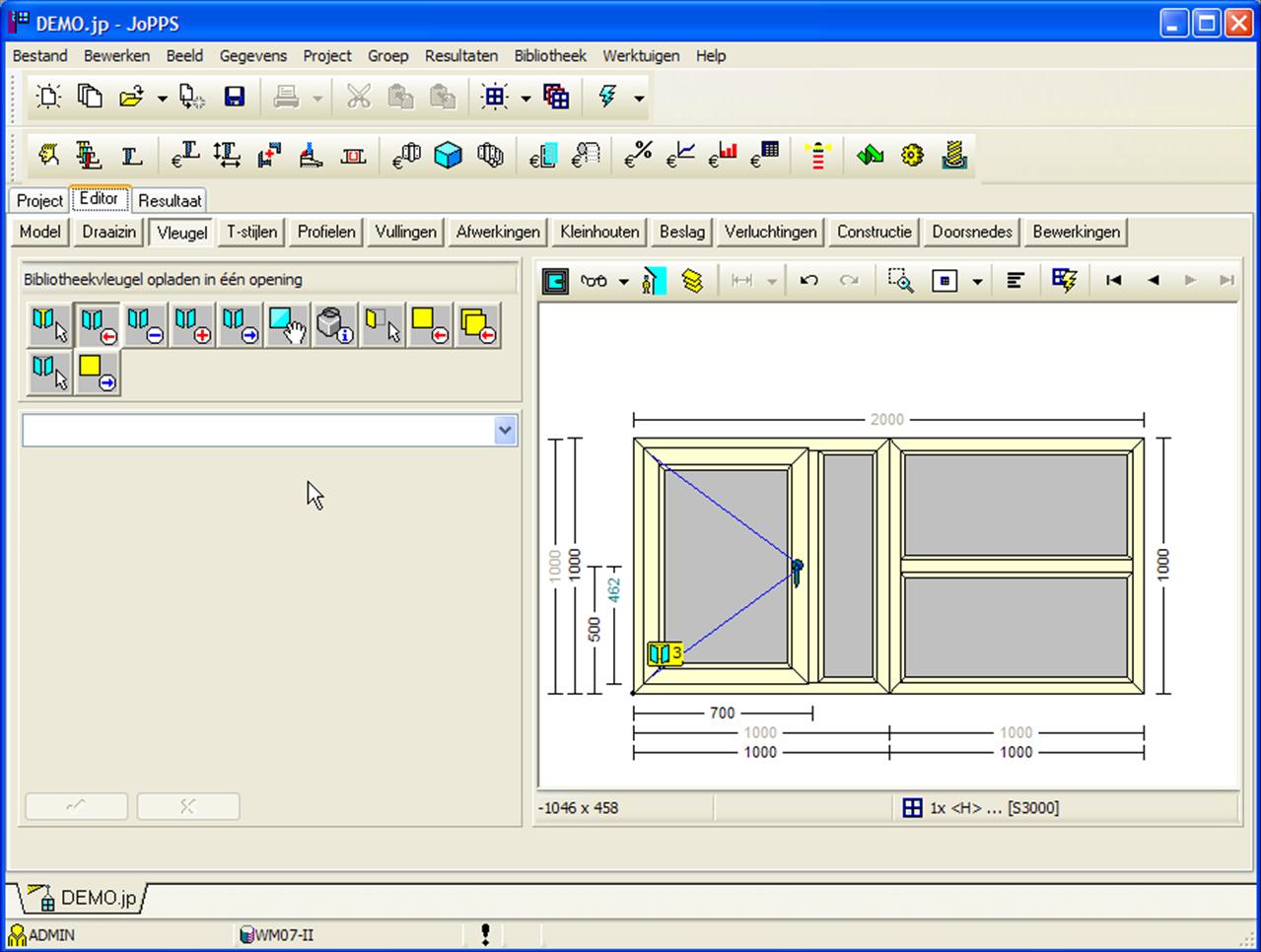
Het opladen van verschillende model / vleugeltypes in meerdere openingen kan via de beide functies. U kan in dit geval aan snelheid winnen door de modelcode / de vleugelcode voor de eerste opening te bevestigen via klik met de muis in de volgende opening waarin eveneens een vleugel / een model moet worden toegevoegd.
|
History
|
|
|
|
| |
| |